拉姆达符号,英文单词是Lambda,符号是,是第十一个希腊字母,可以表示波长,体积,导热系数,编程语言中的匿名函数。那么,WPS Word中拉姆达符号怎么打?这里,小编将分享几个方......
2022-10-14 220 word输入希腊字母拉姆达符号λ WPS输入希腊字母拉姆达符号λ
Excel的主要功能是用于记录各种参数和数据的,但有的时候,我们也会在图表中穿插一些图片,用于解释文本信息或丰富图表的内容。那么,当插入的图片体积较大时,如何对图片进行合理的压缩呢?今天,小编就以“excel图片压缩方法,excel图片压缩后变模糊了怎么办”这两个问题为例,向大家介绍一下,在excel中压缩图片的一系列操作方法。
一、excel图片压缩方法
在excel中,可以采用多种方法对图片文件进行压缩。接下来,小编就向大家介绍三种较为常见的图片压缩方法。
1.压缩图片命令
如图1所示,在表格中插入图片后,切换到“格式”选项卡,在“调整”工具栏中找到“压缩图片”命令。
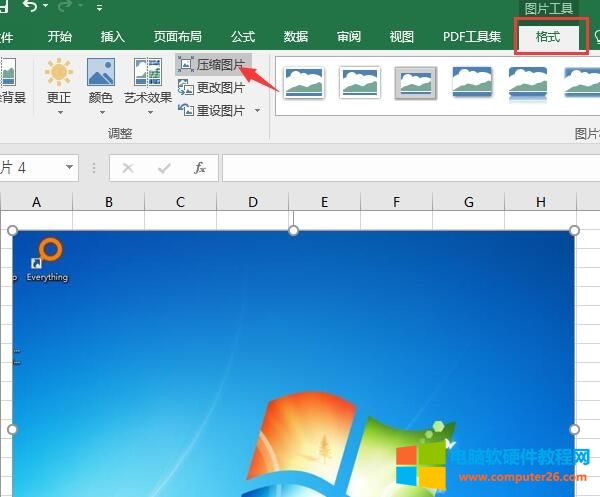
图1:格式-压缩图片
弹出压缩图片的设置窗口,依次选择图片压缩的“适用范围”以及图片输出的“分辨率”格式。选择完成后,点击底部的“确定”键就可以了。
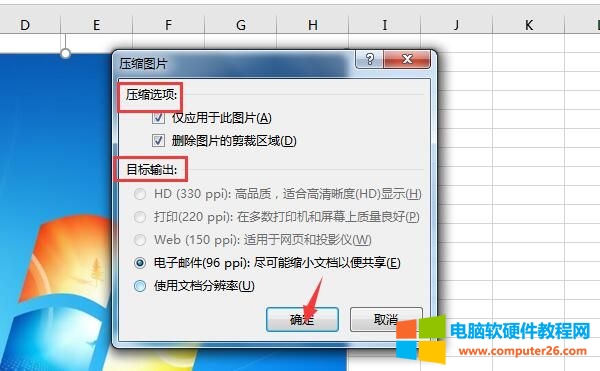
图2:压缩选项
2.高级选项设置
第二种方法是使用选项命令,对表格中的图片格式进行统一调整。如图3所示,切换到“文件”命令窗口,点击左侧列表底部的“选项”命令。
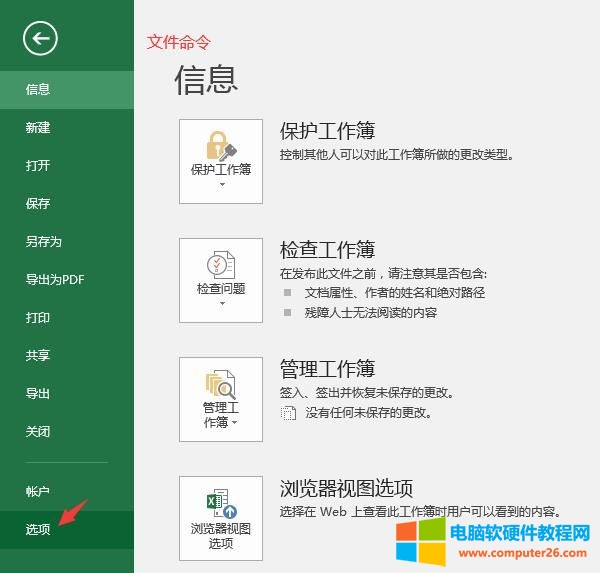
图3:开始-选项
弹出excel选项设置窗口后,依次点击“高级—图像大小和质量”命令,可以在这里将图片的输出目标设置为不同的分辨率,分辨率越小,图片的体积就越小。
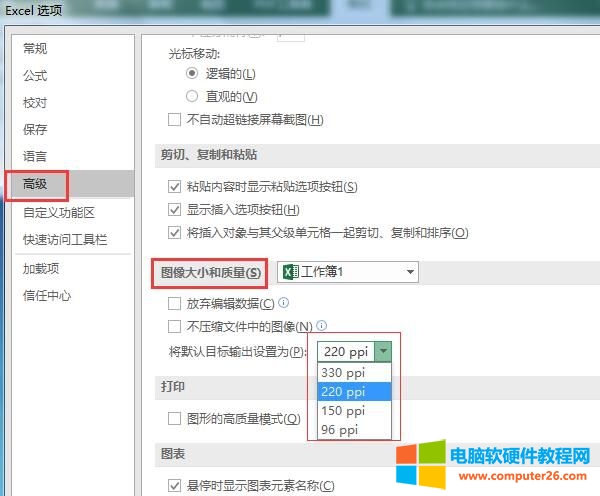
图4:高级-图片大小
3.裁剪命令
第三种方法则是使用裁剪工具,对图片进行一定的剪切处理。点击进入“格式”选项卡,在菜单栏的尾部找到裁剪工具。
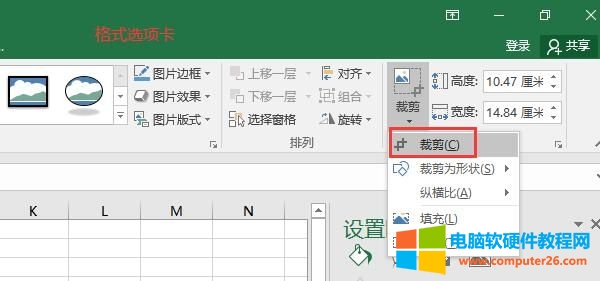
图5:格式-裁剪
如图6所示,通过调整图片四周的黑色折线,就可以改变图片的大小、尺寸和体积了。

图6:调整图片大小
二、excel图片压缩后变模糊了怎么办
有的时候,当我们对图片进行压缩后,却发现图片的画质也会发生变化,看起来模模糊糊的,这该怎么办呢?。
1.文件-选项
想要使模糊的图片变得清晰,同样是在选项命令窗口中进行调整。切换到文件选项卡,点击底部“选项”命令。
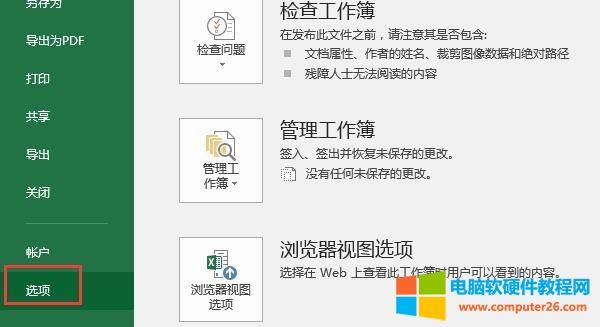
图7:文件选项
2.高级设置
在“高级—图像大小和质量”的设置窗口中,勾选其中的“不压缩文件中的图像”命令。这样,原本变模糊的照片就会恢复清晰了。
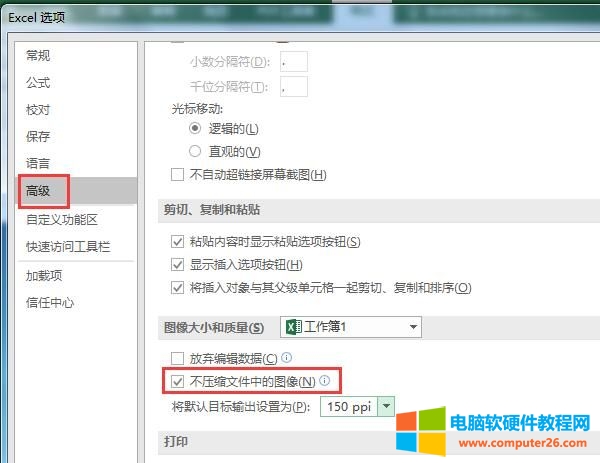
图8:高级设置
三、如何快速压缩excel中的所有图片
有的时候,我们会在excel中插入大量的图片,如果一张一张地手动进行调整,必然是费时又费力。想要对图片进行统一的压缩,就需要设置图片压缩的应用范围。
1.格式-压缩图片
如图9所示,我们在excel中放置了多张不同尺寸的图片文件,选择其中的一张图片,切换到“格式”选项卡,点击其中的“压缩图片”命令。
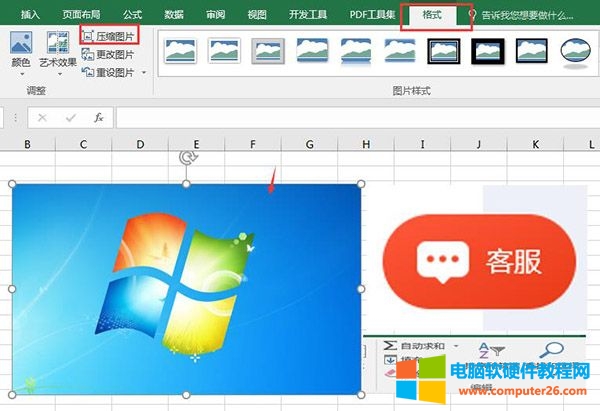
图9:压缩图片
2.取消仅应用
选择完图片的目标输出分辨率后,在“压缩选项”一栏中,取消勾选“仅应用于此图片”的命令。这样,文档中所有图片的分辨率,都会被压缩到你所选择的目标输出值。
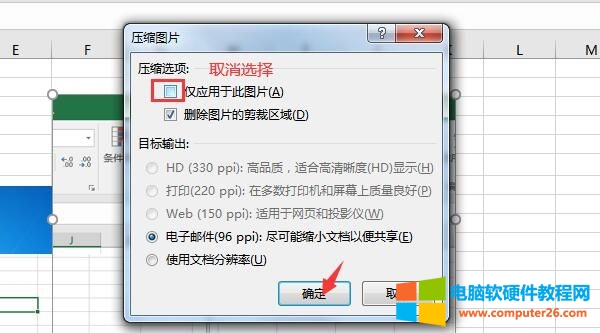
图10:取消仅应用
标签: excel图片压缩
相关文章

拉姆达符号,英文单词是Lambda,符号是,是第十一个希腊字母,可以表示波长,体积,导热系数,编程语言中的匿名函数。那么,WPS Word中拉姆达符号怎么打?这里,小编将分享几个方......
2022-10-14 220 word输入希腊字母拉姆达符号λ WPS输入希腊字母拉姆达符号λ

阿尔法,alpha,即,是希腊字母表的第一个字母,有第一个、开端、最初的含意,用于各类理工学科当中。那么,大家知道在WPS文字中阿尔法符号怎么打吗?这里。小编将分享几个方法......
2022-09-30 212 word输入阿尔法符号α WPS输入阿尔法符号α
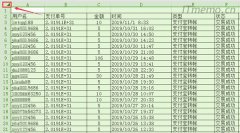
对于办公软件不熟悉的网友们大概和我一样,都是需要用到那个功能才百度一下,那么WPS excel怎么调整表格全部行高或行间距呢?下面就给大家制作了图文教程! excel调整行高或行间距......
2022-07-03 206 excel调整行高或行间距

不等号是用以表示两个量数之间不等关系的符号,用符号表示。那么WPS/Word中不等号符号怎么打?这里,小编将分享几个方法给大家做参考。 不等号怎么打之拼音输入法 第一步:将电脑......
2022-11-09 206 WPS输入≠不等号符号 Word输入≠不等号符号
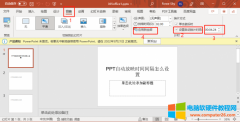
PPT自动放映的应用场景非常广泛,比如婚庆典礼,同学聚会等经常都会用PPT的自动放映作为背景,但是很多小伙伴不知道PPT自动放映时间间隔怎么设置。PPT自动放映怎么取消呢 一、PP......
2022-09-13 201 PPT自动放映时间间隔设置 PPT自动放映取消